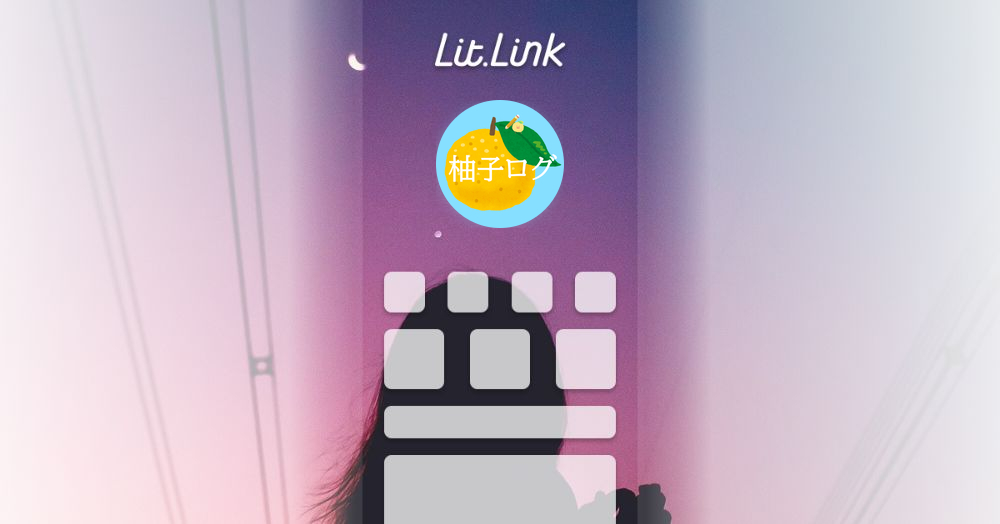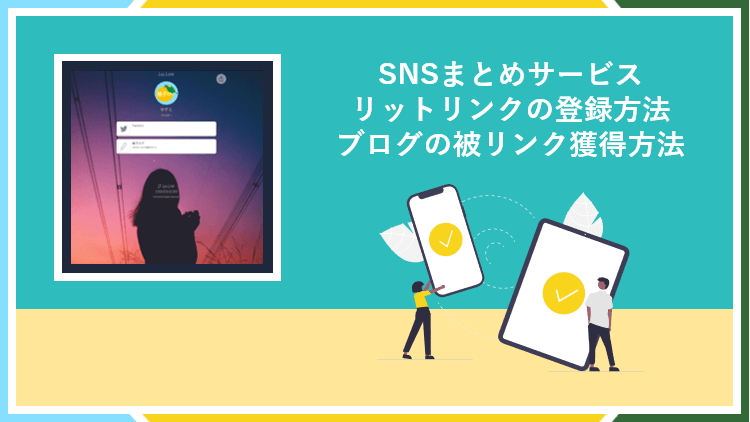
lit.link(リットリンク)とは誰でも無料で使えるSNSリンクまとめサービスです。
実際にリットリンクに登録して、Twitterとブログへのリンクを設置してみました。
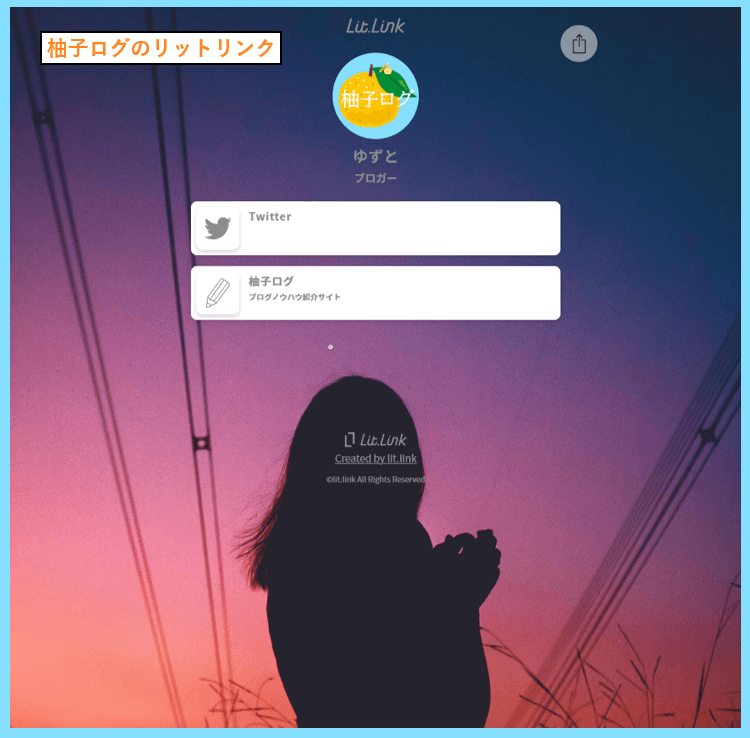
これと同様に、Instagram、TikTok、Youtubeなどのサービスにもリンク出来ます。
そしてブロガーがlit.link(リットリンク)を使うメリットとして被リンクが挙げられます。
lit.link(リットリンク)にブログを登録すると、ブログへの被リンクが得られるので
ドメインパワーのアップに繋がり、SEO上のブログの評価を上げることに繋がります。
lit.link(リットリンク)のドメインパワーと被リンク効果について
lit.link(リットリンク)にブログを登録することは被リンク効果に繋がります。
被リンクはドメインパワーが強いサイトから得る方が効果があるとされますが
lit.link(リットリンク)のドメインパワーは70を超えるのでとても高いです。
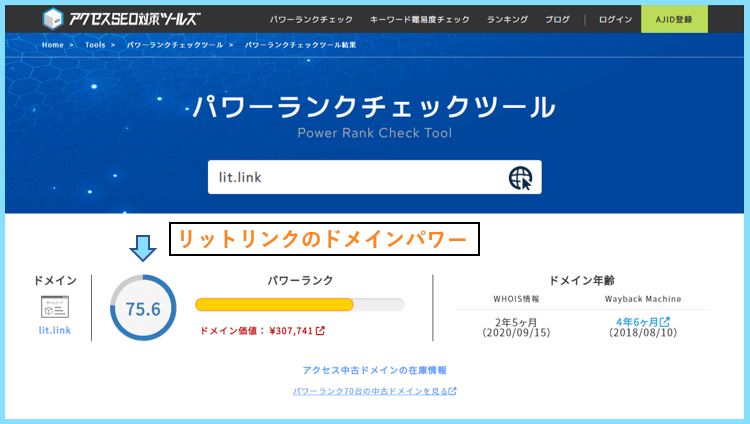
こういったドメインパワーが高いサイトからの被リンクは良質とみなされます。
単純にブログへの入り口を1つ1増やせるのも嬉しいので、是非登録しましょう。
lit.link(リットリンク)の登録方法と被リンク獲得までの流れ
lit.link(リットリンク)の登録と被リンク獲得までの流れについてご紹介します。
lit.link(リットリンク)に登録して、自分のブログへのリンクを設置すれば完了です。
lit.link(リットリンク)に登録
まずはlit.link(リットリンク)に登録して自分のアカウントを作成します。
まずは以下のリンクからリットリンクの公式サイトにアクセスしてください。
リットリンクの公式サイトを開いたら、画面右上の新規登録をクリックします。
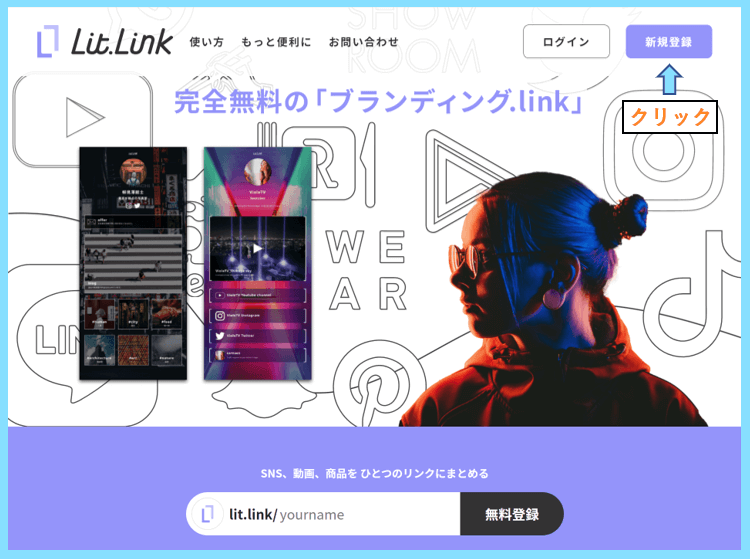
リットリンクの登録方法はLINE連携登録かメールアドレス登録かの2種類があります。
LINE連携しないと一部機能制限があるといわれますが、詳細は以下も参考にしてください。
↓クリックで開きます
LINE連携とメールアドレス登録はどう違うの?
リットリンクのLINE連携を行うと、リットリンクのLINE公式アカウントに連携します。
リットリンクのLINE公式アカウントと連携すると
- LINE公式アカウントから編集が可能
- リットリンクサポートにアクセスできる
- リットリンクからのお知らせが届く
のようなメリットがあり、これらを利用したい方はLINE連携を行いましょう。
メールアドレス登録の場合は、LINE公式アカウントからの編集は出来ません。
専用スマホアプリはないので、LINE公式アカウントがアプリのようになります。
しかしメールアドレス登録の場合でも、リットリンク公式サイトからログインすれば
スマホでもPCからでも編集可能なので、どちらの登録方法でも特に問題ありません。
ちなみにLINE連携でLINEの友人に自分のリットリンクがバレることはありません。
つまりLINE連携でもメールアドレス登録でも、スマホからもPCからも編集可能です。
自分はパソコンからの編集メインになるので、今回はメールアドレスで登録します。
メールアドレス登録の場合は登録画面でLINEアカウントがない場合を選択します。

メールアドレスとパスワードを入力&設定して登録するをクリックします。

クリエイター名や自分のリットリンクURL(後で変更可)などを設定します。
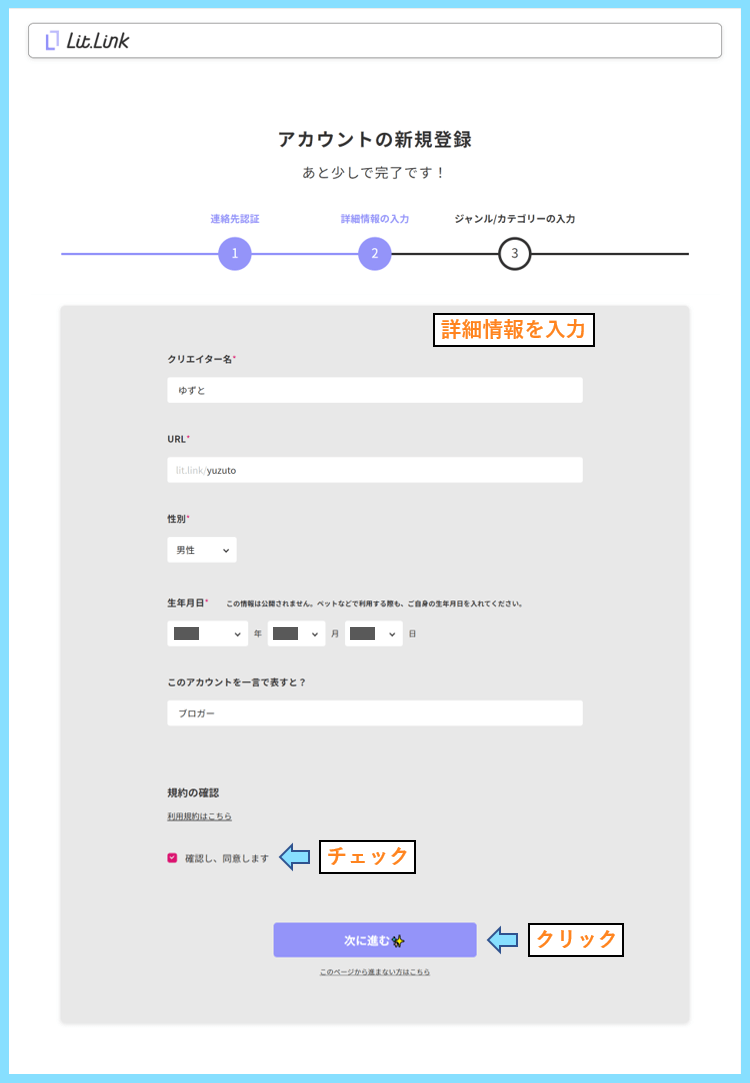
アカウント登録者のジャンル/カテゴリーを1個以上選択しましょう。
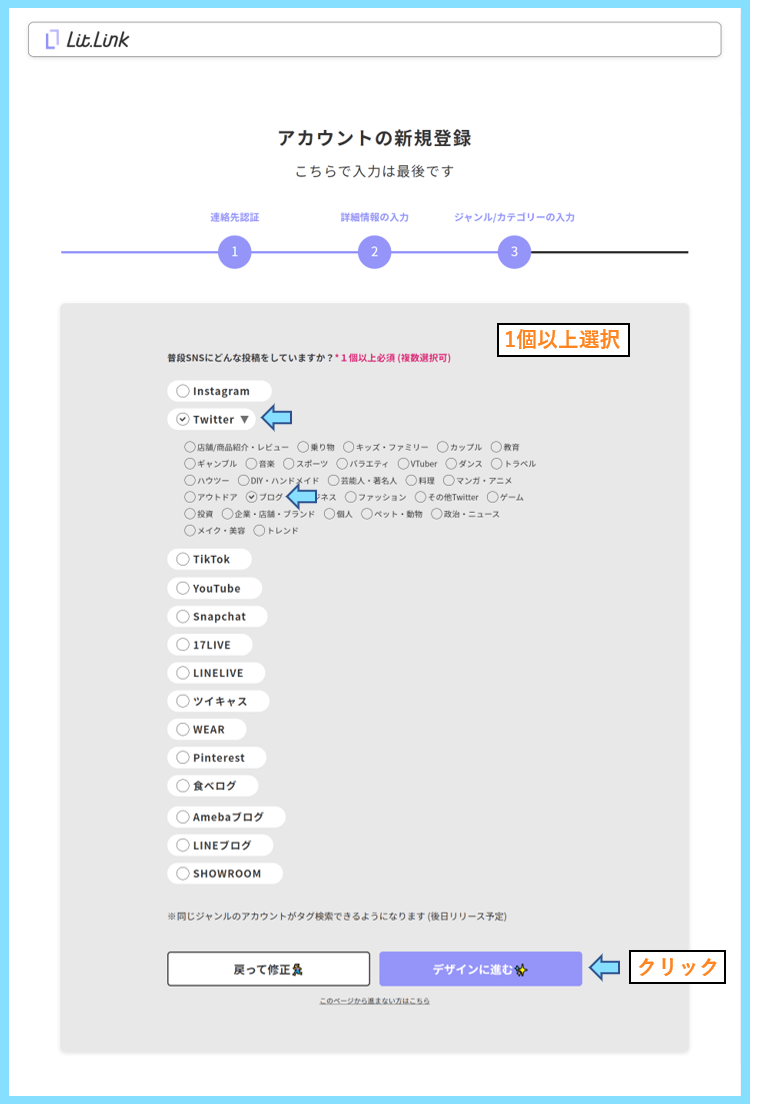
リットリンクの背景画像を選択します。まずはどれかのタイプを選びましょう。
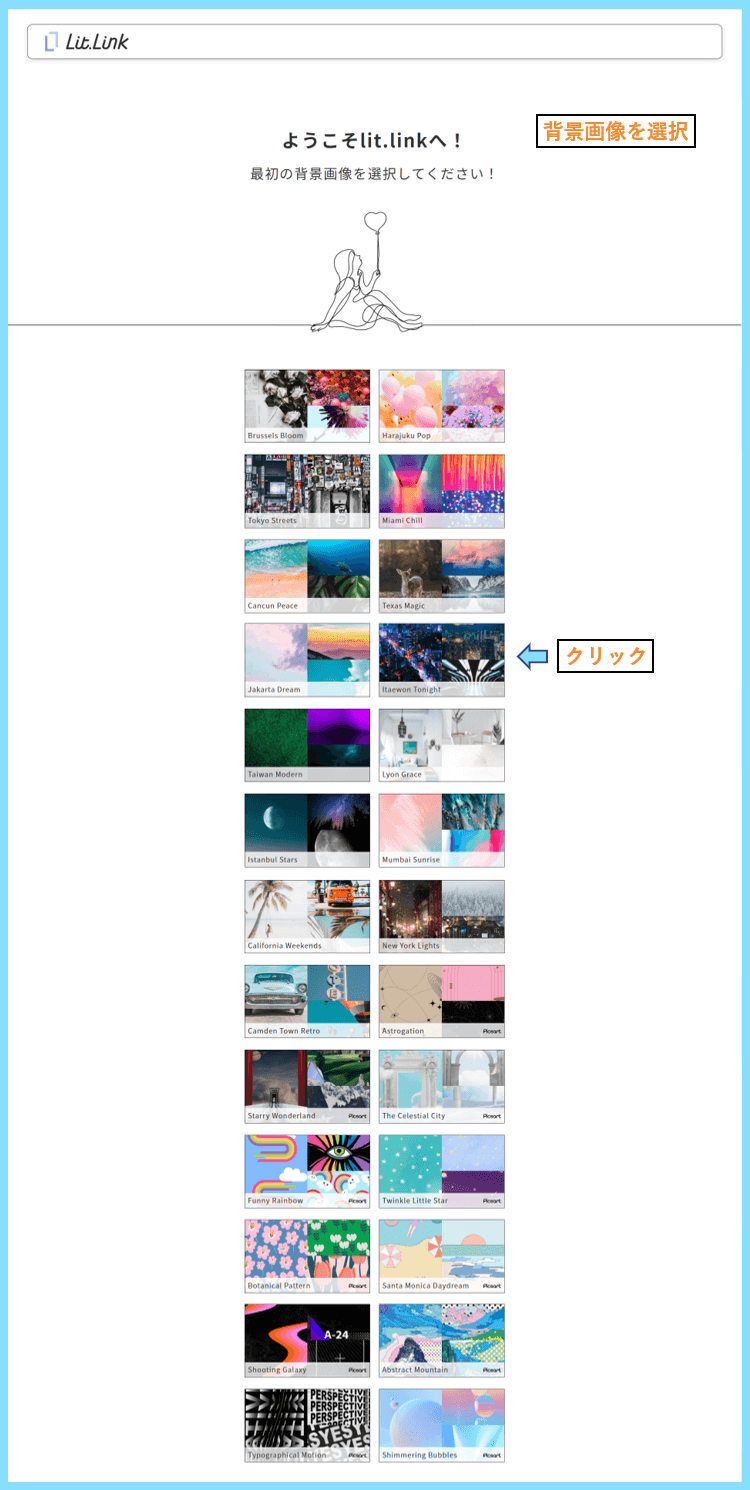
更に種類があるので、背景として使いたい気になる画像を選択してください。

これでリットリンクの登録完了で、次にリットリンクの編集画面に移動します。
lit.link(リットリンク)を編集
リットリンクの基本的な使い方が3ステップで表示されるので、確認して進みましょう。

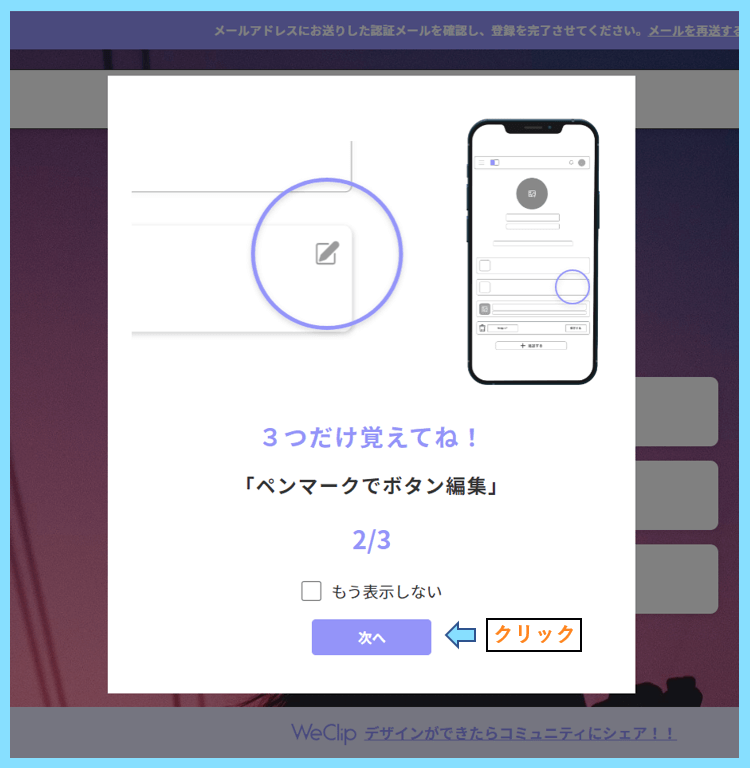

メール認証がまだお済みでない方は、以下の手順を参考に認証してください。
↓クリックで開きます
メール認証で登録完了

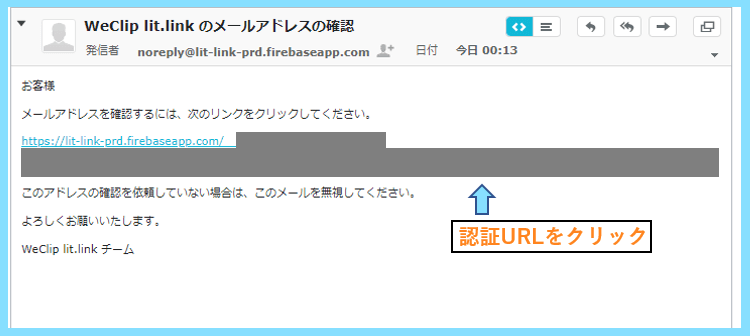

編集画面はそのままでは編集できないので、編集スイッチをオンにします。

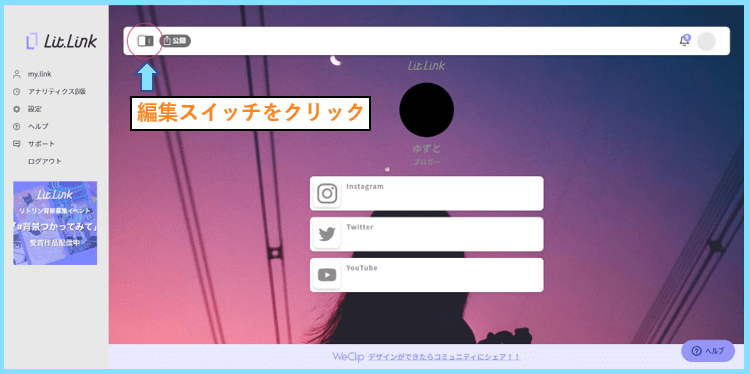
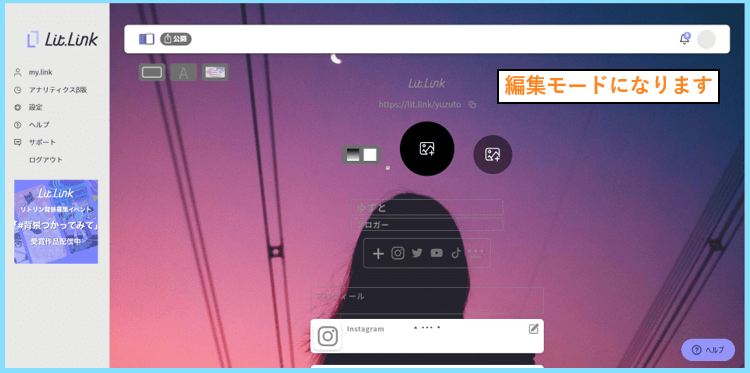
まずはリットリンクのプロフィールアイコンから設定してみましょう。
アイコンをクリックして、アイコン画像をアップロードすれば完了です。
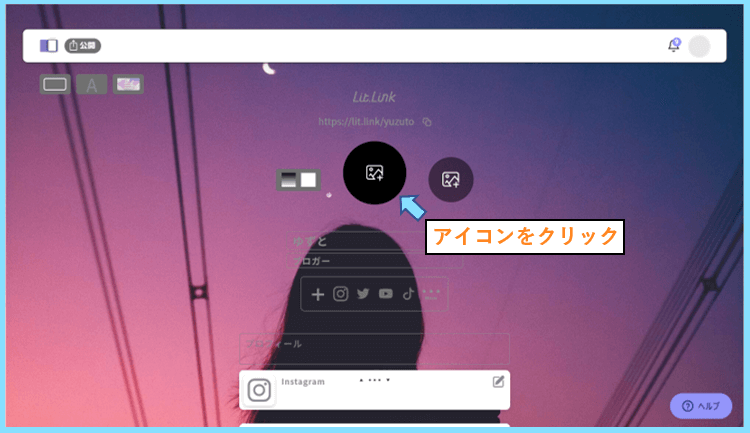
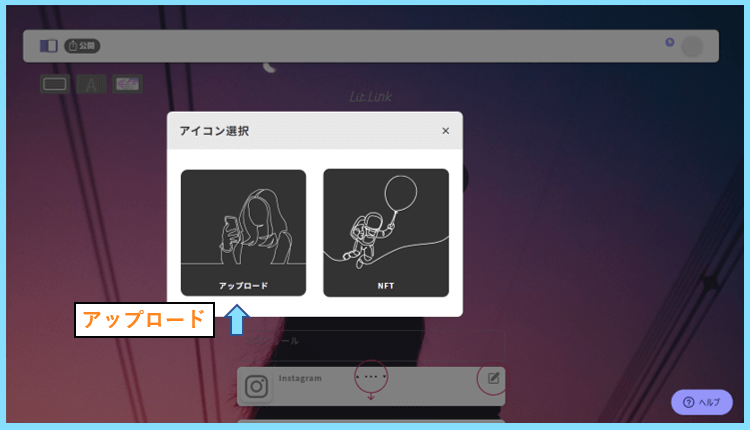
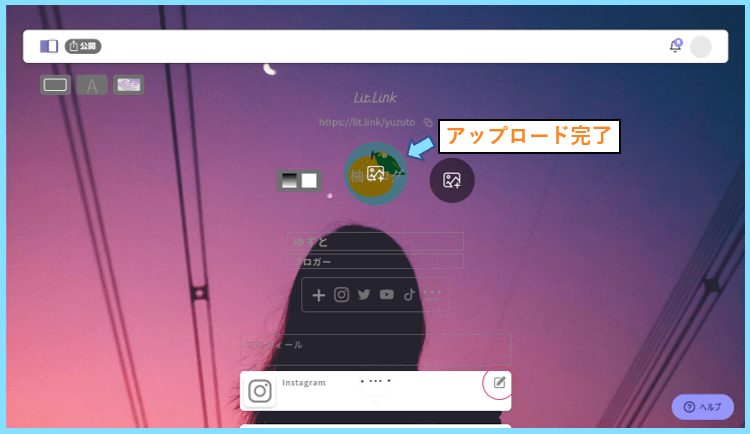
ブログへリンクする前に、SNSへのリンク方法としてTwitterの例をご紹介します。
最初からTwitter用ボタンが用意されているので、編集マークをクリックします。

Twitterアカウントののユーザー名(例:@aoto-yuzuto)を入力して保存します。
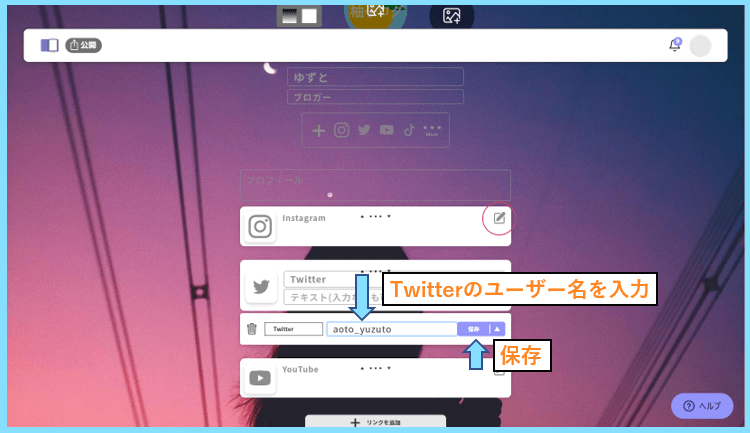
他のSNSにリンクしたい場合も、同様の手順でそれぞれのリンクを設定してください。
lit.link(リットリンク)で被リンク獲得
それでは次に、この記事のメインであるブログの被リンク獲得方法を紹介します。
ブログ用のボタンリンクは容易されていないのでリンクを追加から追加します。

以下のようにリンクのタイプが表示されるので、ボタンリンクを選択してみます。
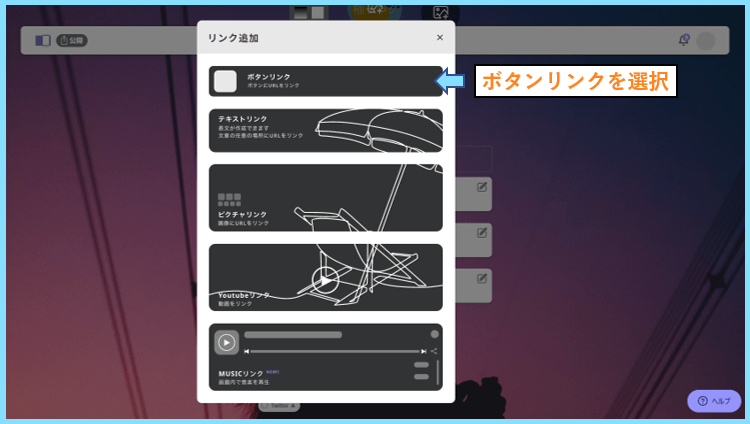
空のボタンリンクが追加されます。
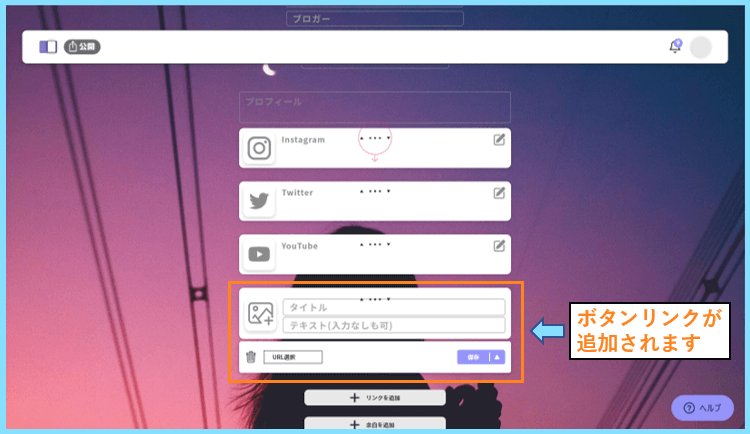
ブログのボタンにするために、まずはボタンリンクのアイコンを設定します。

色々ありますので、ブログイメージに合うようなアイコンを選択してください。
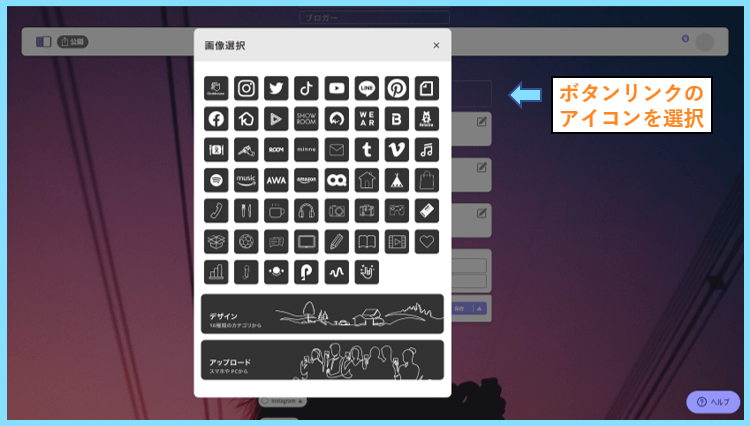
アイコンが設定できたら、以下の手順でブログトップページへのリンクを設定します。
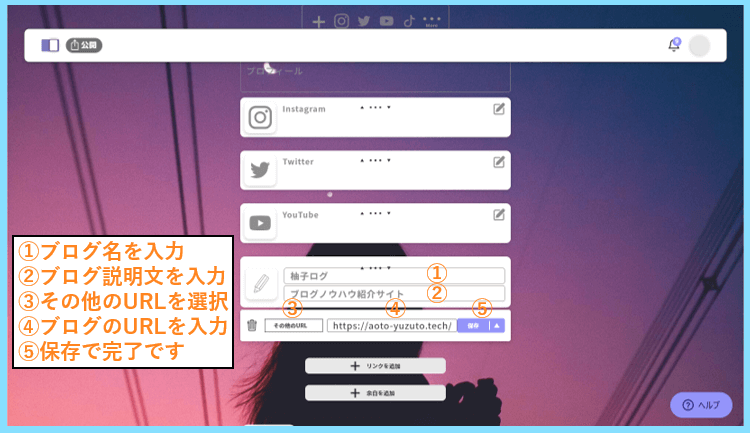
これでリットリンク⇒ブログへリンクされますので、被リンクの獲得に繋がります。
後は、必要ないボタンを削除すれば、自分が作りたい形のリットリンクが出来ます。
↓クリックで開きます
必要ないボタンの削除方法

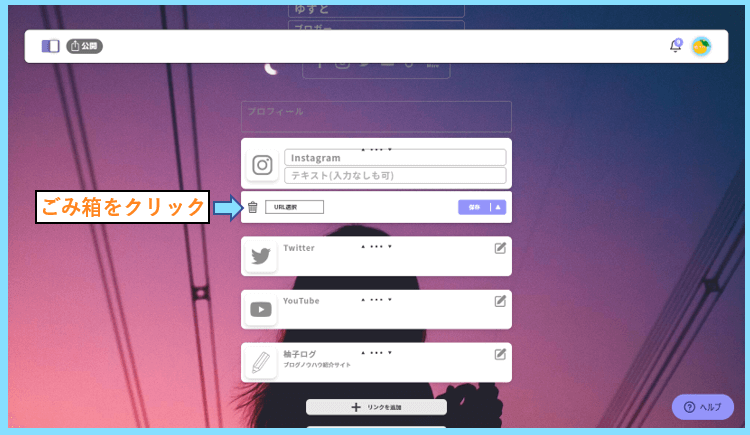
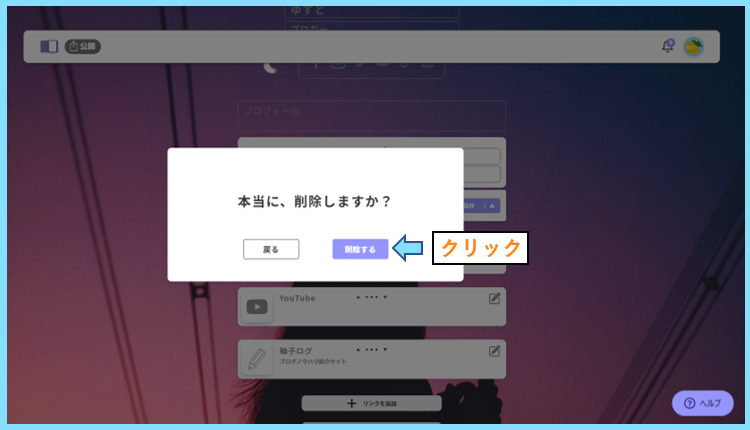

これでリットリンクの登録&編集&ブログへの被リンク獲得までの設定完了です。
lit.link(リットリンク)で被リンク獲得×ドメインパワーを上げる方法まとめ
lit.link(リットリンク)で被リンク獲得は、早い人なら10分もあれば完了するでしょう。
シンプルに自分のSNSへのリンクをおしゃれにまとめられる嬉しいサービスですよね。
Twitterはリンクを1つしか設置出来ないので、どうしても足りない方がいると思います。
そういった方はリットリンクを設定して、ブログやSNSへの導線を最適化しましょう。
なお、編集画面の設定から、リットリンクのページURLなども変更できます。
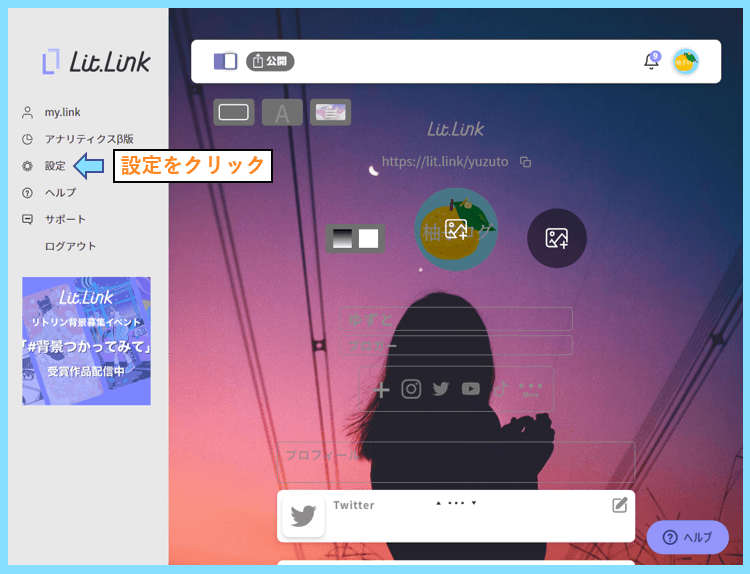

ブログへの入り口を増やしてドメインパワーを上げてどんどんブログを育てましょう。
最後まで読んで頂きありがとうございました。